



 by FreeWebsiteTranslation.com |
~Merci à GERKJE qui a traduit ce tutoriel en NEERLANDAIS~
 |
CONDITIONS D UTILISATION DES ELEMENTS
et TUBES FOURNIS DANS LE MATERIEL
Il est interdit de les modifier, de changer le nom et d'enlever le watermark
Il est interdit de les partager dans un groupe ou de les offrir sur le net ( site, blog ..)
Leur utilisation dans des tutoriels est soumise à autorisation des auteurs
MATERIEL
~ Misted NIKITA Féérique ~ 2 masques de TINE : 147 et 240 ~ Divers : fond - texte - deco - barres - palette personnalisée
Merci aux tubeurs
|
FILTRES UTILISES
~ Mehdi : Sorting tiles~ ~Carolaine&Sensibility : CS-LDots~
Importés dans Unlimited ~ Filter Factory Gallery H : Alias blur~
Mes filtres
Filtres chez mon amie TINE que je remercie
|
REALISATIONS
Vous pouvez changer le mode des calques en fonction de vos tubes et/ou images et couleurs s'il y a lieu
Pensez à enregistrer souvent votre création
Travaillez toujours sur les copies des tubes et/ou images
Utilisez cette flèche pour vous guider tout au long des étapes du tutoriel
Il vous suffit de faire un clic gauche pour la déplacer
|
PREPARATION
Créer un dossier avec votre matériel
Ouvrir Photofiltre Studio - Outils / préférences
A Dossiers / dossier d'ouverture, clic sur les 3 petits dossiers jaunes (à droite)
et indiquer le chemin de votre dossier
Cocher "Verrouiller les dossiers" et "Dossier unique pour l'ouverture
et l'enregistrement"
Clic sur "OK", l'action est immédiate
PALETTE DES COULEURS
Il est normal qu'il y ait de légères variations dans le code couleur
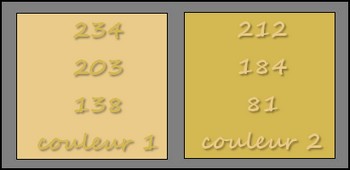
Utiliser l'outil Pipette pour placer les couleurs
Couleur 1 ---> Avant Plan (AVP) ---> clic gauche
Couleur 2 ---> Arrière Plan (ARP) ---> clic droit
Ouvrir l'Arrière Plan et clic 2 fois sur ---> Ajouter aux couleurs personnalisées
Ouvrir l'Avant Plan et clic 1 fois sur ---> Ajouter aux couleurs personnalisées
Enregistez le ou les masque(s) dans le dossier masque de PFS
1 - Activer le tube fond Image / Dupliquer Fermer l'original
2 - Revenir sur le tag Calque / Dupliquer Appliquer Mehdi : Sorting tiles
3 - Filtre / Netteté / Encore plus net
4 - Mettre le calque en Opacité à 50% Refaire : Mehdi : Sorting tiles (voir numéro 2)
5 - Calque / Nouveau / Calque couleur 2 Photomasque : Masque Tine 147 Cocher / Répéter le masque
6 - Filtre / Netteté / Encore plus net Mêmes paramètres Appliquer : Carolaine&Sensibility / CS-LDots : 50-100-2
7 - Faire une ombre portée 7/7/100/7 couleur 2
8 - Se placer sur le calque du Fond Activer la déco barres Edition / copier Revenir sur le tag Edition/ Coller
9 - Paramétrage manuel Cocher : Manuelle X = 0 et Y = 104
10 - Calque / Fusionner tous les calques Calque / Nouveau / Calque couleur 2 Photomasque : Masque Tine 240 Cocher / Répéter le masque
11 - Filtre / Netteté / Encore plus net Mêmes paramètres
12 - Activer la déco 1 Edition / copier Revenir sur le tag Edition/ Coller
13 - Paramétrage manuel Cocher : Manuelle X = 564 et Y = 1
14 - Activer le misted de NIKITA Edition / copier Revenir sur le tag Edition/ Coller
15 - Paramétrage manuel Cocher : Manuelle X = -72 et Y = -83
16 - Filtre / Netteté / Contours plus nets Mettre l'opacité du calque à 40 %
17 - Se placer sur Calque 1 Calques / Fusionner le calque de dessous : CALQUE 1 et le FOND
18 - Calque / Dupliquer Paramétrage manuel Taille : Mettre la largeur à 800 pixels Cocher : Conserver les proportions
19 - Sélection / Sélectionner le calque Sélection / inverser Se placer sur le CALQUE 3 Touche SUPPR sur votre clavier Masquer la sélection
20 - Rester sur le calque 3 Calque / ordre descendre (sous calque 2 celui de la déco)
21 - Calque / Fusionner le calque de dessous : Calque 3 avec le Calque 4 Refaire : Edition/ Coller..... le misted de NIKITA est resté en mémoire
22 - Paramétrage manuel Cocher : Manuelle X = 120 et Y = -81
23 - Se placer sur le CALQUE 4 Sélection / Sélectionner le calque Sélection / inverser
24 - Se placer sur le CALQUE 5 Touche SUPPR sur votre clavier Masquer la sélection
25 - Revenir sur le CALQUE 4 Faire une ombre portée 4/4/30/7 noir Fusionner l'ombre et refaire en négatif : -4/-4/30/7 noir
26 - Se placer sur le fond Edition / Utiliser comme motif Calque / Fusionner tous les calques
27 - Image / Encadrement extérieur largeur 2 couleur 2 largeur 2 couleur 1 largeur 30 couleur 2
28 - Outil Baguette Magique : Tolérance 0 - Couleur décochée Sélectionner la dernière bordure (30) Edition / Remplir avec le motif
29 - Conserver la sélection Appliquer : Filter Factory Gallery H : Alias blur par défaut
30 - Filtre / Netteté / Encore plus net Mêmes paramètres
31 - Masquer la sélection Image / Taille de l'image Mettre la largeur à 900 pixels
32 - Activer le texte ou un autre de votre création Edition / copier Revenir sur le tag Edition/ Coller
33 - Paramétrage manuel Cocher : Manuelle X = 36 et Y = 39
34 - Signer votre création Fusionner tous les calques Enregistrez sous JPEG ou JPG
|
Merci d'avoir réalisé ce tutoriel
Pensez à signer votre création pour éviter tout plagiat
VOS VERSIONS
Si vous réalisez une variante avec un ou des tubes payants Prière d'indiquer sur la création Le nom de l'artiste © L'adresse du site Web Votre numéro de licence
MERCI
|
Pour me les envoyer
 |
Pour recevoir ma New Letter
Clic sur le logo
| Je remercie DANOUCHA et GINOU pour leurs versions test |
 |
 |
| DANOUCHA test et version |
 |
 |
| GINOU test et version |
| Je remercie GERKJE ma traductrice pour sa version |
 |
 |
 |
MERCI POUR VOS REALISATIONS
 |
 |
| TINE 1 | TINE 2 |
 |
 |
| PASSE-ROSE 1 | PASSE-ROSE 2 |
 |
 |
| SISSI | FANFAN |
 |
|
| NICOLE |
Tutoriel créé le 21 septembre 2018 mis en ligne le 5 novembre 2018